在CAD中怎样计算图形面积
发布时间:2017-03-24 03:17
相关话题
图形的面积是我们经常要测量的,方法其实不难,下面由小编告诉大家在CAD中怎样计算图形面积,快跟我一起来学习吧。
在CAD中计算图形面积的方法
CAD各个版本操作基本一致,这里以CAD2014为例。对于简单图形,使用简单的查询就能搞定。具体方法是,打开cad图形,在菜单栏,点击“工具”。

调出工具选项,用鼠标指着“查询Q”,激活查询命令。

弹出查询的更多功能选项,点击“面积”。

这时候使用鼠标拾取需要查询的围成面积的各个关键点。
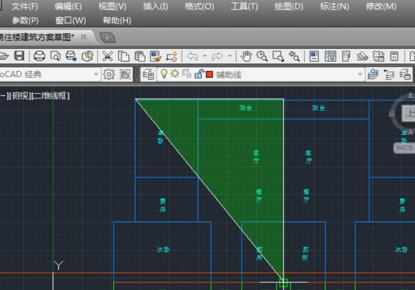
拾取各个点,围成一个 封闭图形。

点击“回车键”,这时候就直接弹出面积信息,这里的面积一般是以mm为单位的,所以要转化成自己习惯的平方米,小数点向左移动6位即可看出面积。


在CAD中怎样计算图形面积的评论条评论